磁盘对拷,这招轻松搞定!
如果你不知道怎么进行磁盘对拷(硬盘复制)的话,请仔细阅读本文,本文介绍了1个非常简单的将硬盘克隆到另一个硬盘的好方法!一起来看看吧。
如今,克隆硬盘驱动器已成为计算机用户升级到新硬盘或更换旧硬盘的标准操作。Microsoft 操作系统为这些用户提供了基本的复制功能。可以通过简单的方式逐个文件复制硬盘驱动器,例如“复制”和“粘贴”,但它缺乏一种可靠、有效的方法来将硬盘驱动器/分区卷的全部内容从一个硬盘驱动器克隆到另一个硬盘驱动器。其他。不过,克隆硬盘可以解决该问题,而在 Microsoft 操作系统下则无法解决该问题。
因此,第三方磁盘克隆软件可能是安全拷贝——支持长路径文件名、文件和 Windows 注册表,软件配置的硬盘的不错选择。
一般来说,安全性和稳定性是用户在选择一款好的克隆软件时最关心的因素。也就是说,克隆过程中所有数据都不会改变或丢失。我们知道Windows系统并没有内置的有硬盘克隆功能,因此想要完成硬盘克隆的话,需要借助于三方克隆软件。而目前市面上的克隆软件又有很多种,其中哪个比较好呢?Bruce认为傲梅轻松备份是一个不错的工具。
傲梅轻松备份是一款出色的磁盘对拷软件,能够轻松、安全地完成磁盘对拷任务。具有强大的兼容性,支持Windows 11/10/8.1/8/7等各种Windows PC操作系统。该软件拥有简洁直观的用户界面,操作步骤简单易学,无论您是否熟练使用电脑,都能轻松通过该软件将一个硬盘克隆到另一个硬盘。此外,傲梅轻松备份还提供了许多其他出色的实用功能:
智能模式:只复制源硬盘上已被使用的扇区(默认复制方式)。
后台备份:软件可在后台执行复制操作,无干扰地运行在计算机前台的其他任务。
分区调整:允许手动调整目标磁盘上各分区的大小,充分利用磁盘空间。
多样复制选项:提供了磁盘复制、分区复制、系统复制三种方案供您选择,满足不同用户的复制需求。
是不是迫不及待的想要一探究竟? 接下来就跟着Bruce的演示教程一起学习如何进行磁盘对拷吧!
在使用傲梅轻松备份进行磁盘对拷之前,请注意以下几点事项:
1.运行傲梅轻松备份VIP,点击主页左侧的“克隆”,然后再选择“磁盘克隆”。

2. 选择源磁盘,然后点击“下一步”。
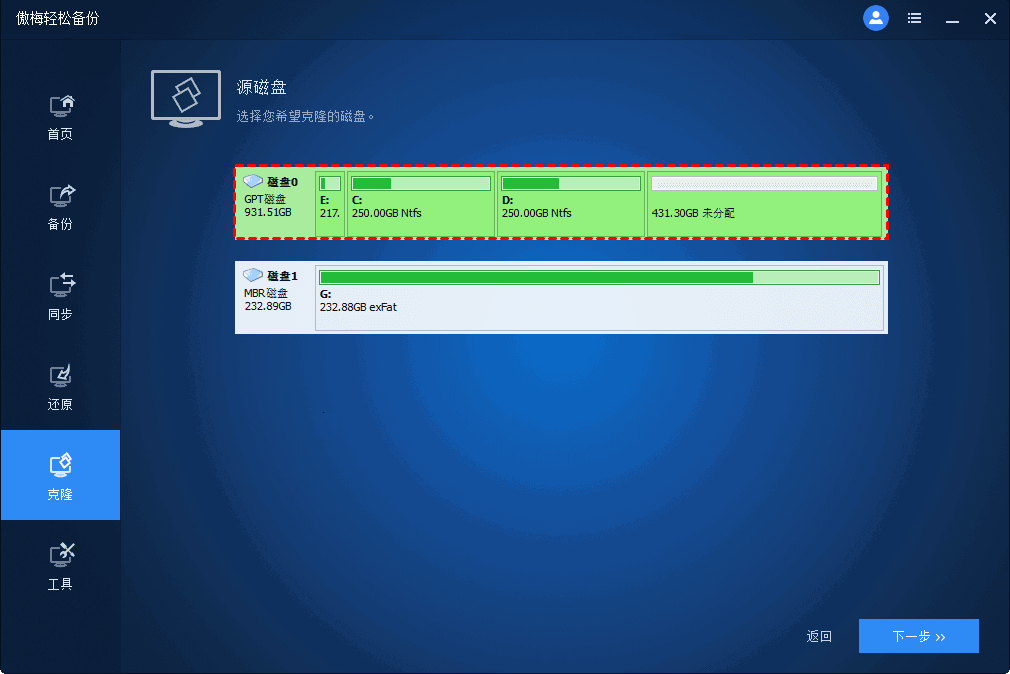
3. 选择新硬盘作为目标盘,然后点击“下一步”。
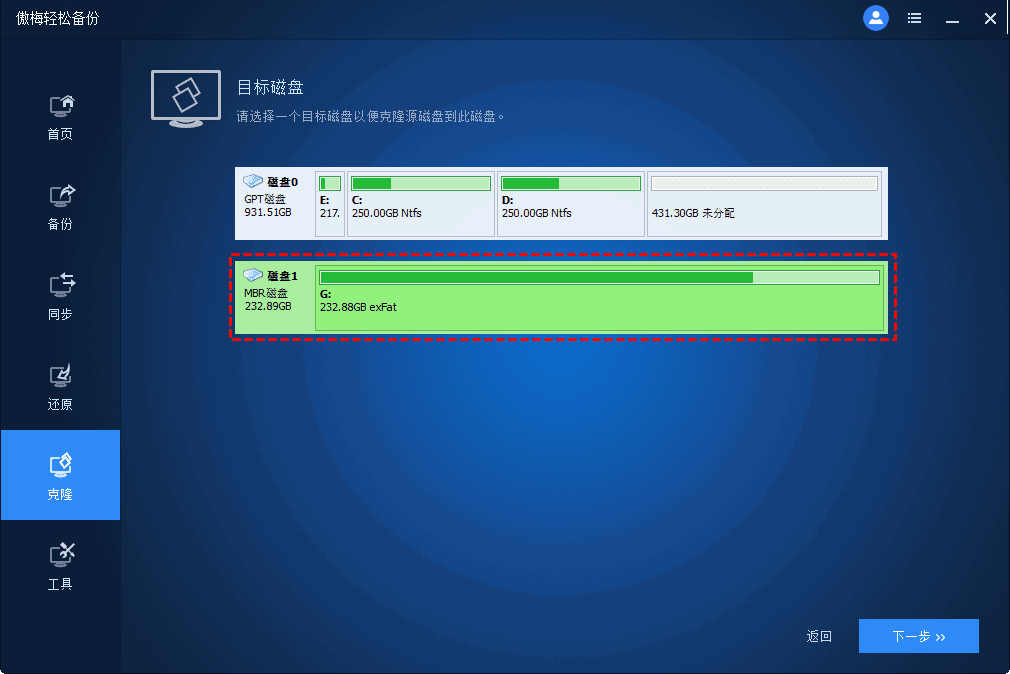
4. 检查好源和目的磁盘是否符合预期,。确认无误后点击“开始克隆”。此外,请确保勾选“SSD对齐”选项以优化固态硬盘的读写速度
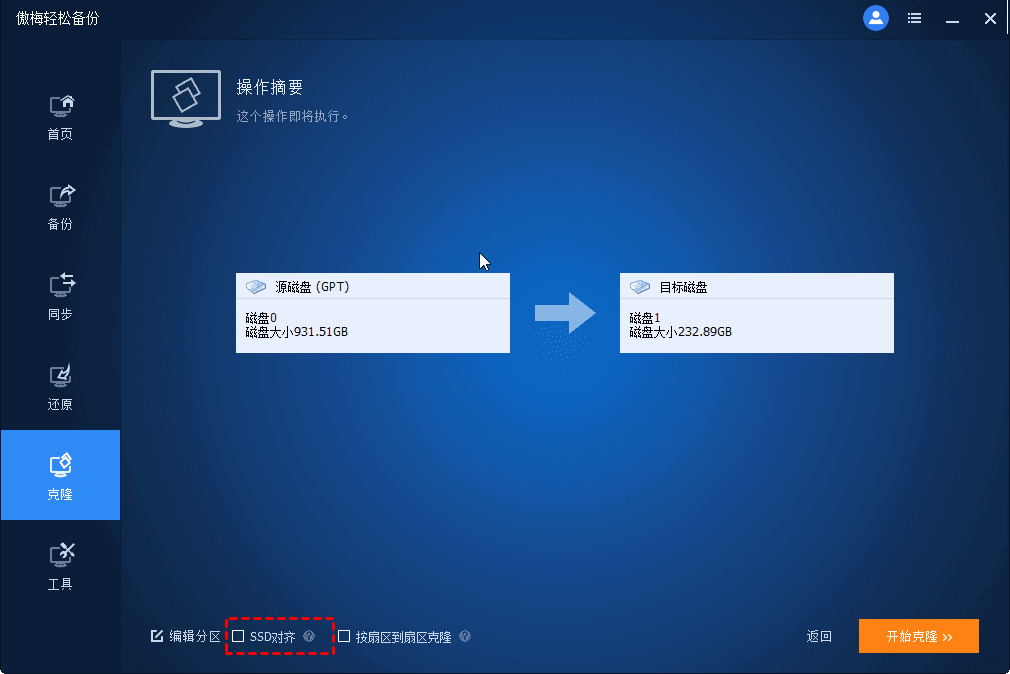
注意:扇区到扇区克隆这个功能可以实现将源盘上所有空间(包含未使用)都克隆到目标硬盘上,因此需要确保目标磁盘容量大于或等于源磁盘,否者无法顺序克隆。
5. 等待克隆完成后,点击“完成”即可。
您是否还在犹豫是否要使用傲梅轻松备份VIP?不确定如何更换出现故障的硬盘?经过多年的研究和优化,傲梅轻松备份的克隆功能兼容了市面上大多数的常见硬件。为了帮助您充分利用克隆软件,并在发生某些事件时能够快速解决一些常见错误,以下是一些常见问题和解答。
1. 当笔记本电脑内部硬盘接口不够时,如何连接磁盘?
对于笔记本电脑,建议用户创建磁盘复制工具的可启动盘,获取外部 USB 外壳,然后按照以下步骤操作:
2. 如果我使用分区模式克隆系统盘的分区,我的克隆盘能否正常启动?
我们担心在使用分区模式克隆磁盘时,必要的启动文件可能无法正确更新。我们建议用户使用磁盘克隆选项来帮助获得正确的可启动副本。
3. 当克隆到更大的磁盘时,如何使用新磁盘上的额外空间?
用户可以在克隆过程中调整目标磁盘上的分区布局,以充分利用目标磁盘上的空间。
4. 克隆我的磁盘需要多长时间?
主要取决于以下因素:
作为参考,克隆一个充满数据的 1TB SATA 磁盘,其 I/O 速度约为 100MB/s,大约需要 3 个小时才能完成克隆。对于目前的NVME SSD来说,通常能达到1000MB/s,这个的完成速度通常能在半个小时内就搞定。
本文Bruce为您提供的磁盘对拷是不是很简单呢?傲梅轻松备份除了磁盘对拷(克隆功能)之外,还拥有强大的备份还原功能,可以实现系统备份、文件备份、磁盘备份等,全方位保护你重要文件的安全。